ホームページ >ソフトウェアチュートリアル >コンピューターソフトウェア >Firefox でフォント サイズを設定する方法 - Firefox でフォント サイズを設定する方法
Firefox でフォント サイズを設定する方法 - Firefox でフォント サイズを設定する方法
- WBOYWBOYWBOYWBOYWBOYWBOYWBOYWBOYWBOYWBOYWBOYWBOYWB転載
- 2024-03-05 10:07:051284ブラウズ
php エディタ Baicao は、Firefox でのフォント サイズの設定に関する実践的なチュートリアルを提供しました。日常的な使用では、Web コンテンツを読むために適切なフォント サイズを設定することが重要です。この記事では、Firefox のフォント サイズを調整して、読書体験をより快適で便利にする方法を詳しく紹介します。 Firefox でフォント サイズを設定する方法を学びましょう。
Firefox ブラウザのアイコンをクリックします。
「ツール」メニューをクリックします。

オプションメニューをクリックします。
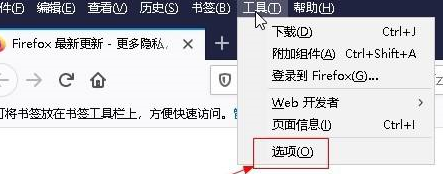
左側のウィンドウで [一般オプション] を選択します。
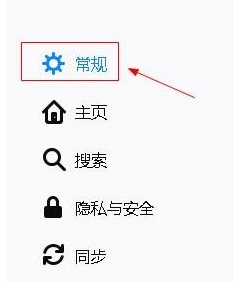
右側のウィンドウでフォントと色のオプションを選択します。
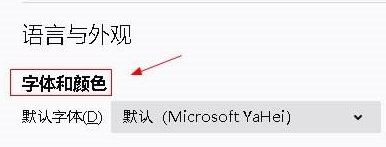
フォント サイズ オプションの右側にあるドロップダウン メニュー ボタンをクリックします。
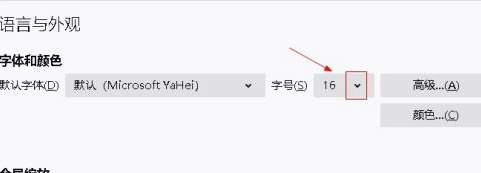
希望のフォント サイズのオプションを選択します。
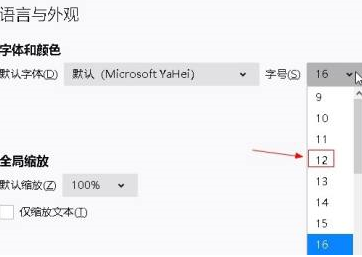
以上がFirefox でフォント サイズを設定する方法 - Firefox でフォント サイズを設定する方法の詳細内容です。詳細については、PHP 中国語 Web サイトの他の関連記事を参照してください。
声明:
この記事はpcsoft.comで複製されています。侵害がある場合は、admin@php.cn までご連絡ください。

